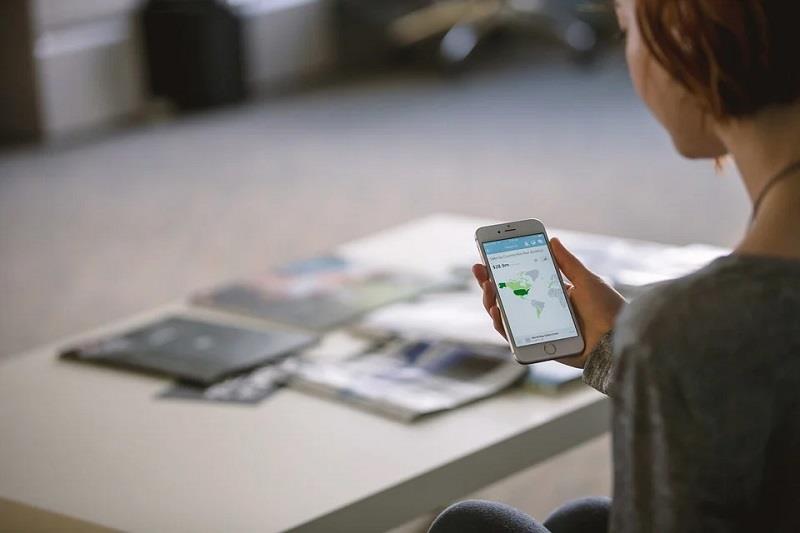Kako se tehnologija razvija, tvrtke u telekomunikacijskoj industriji puštaju na tržište svestranije uređaje. Dobar primjer ovih višestrukih uređaja su najnoviji Apple uređaji s iCloud značajkom. Značajka iCloud korisnicima Applea pruža sigurnosnu kopiju datoteka za pohranu na mreži, uključujući fotografije, videozapise i dokumente.
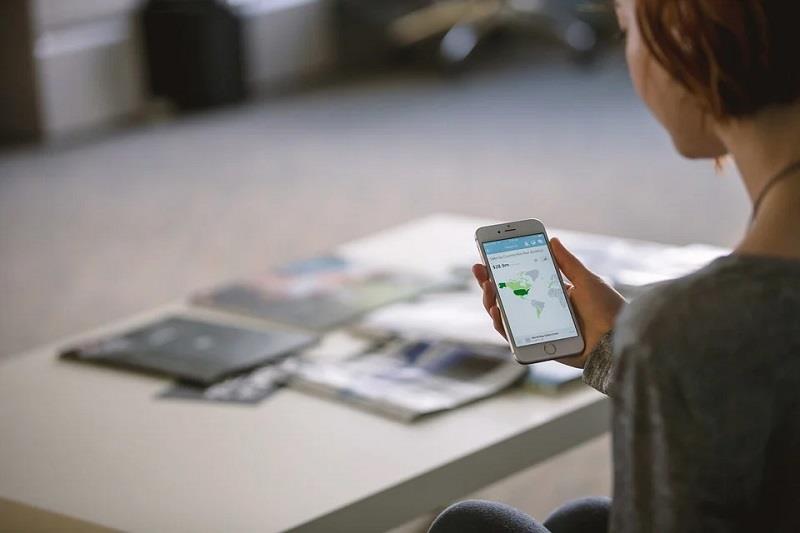
Također omogućuje korisnicima da pristupe ili zaključaju svoje izgubljene ili ukradene slušalice koristeći 'pronađi moj iPhone značajku'. Međutim, potrebno je biti dobro upućen u različite procese aktivacije iClouda kako bi se poboljšala njihova učinkovitost u korištenju značajke. Ako posjedujete Apple uređaj i želite razumjeti različite procese aktivacije iClouda, evo jednostavnog vodiča koji će vam pomoći.
Sadržaj
Kako postaviti zaključavanje aktivacije iClouda
Značajka zaključavanja na iPhoneu sprječava bilo koga da pristupi vašim podacima na vašem izgubljenom uređaju. Da biste postavili zaključavanje aktivacije za icloud za svoj iPhone, prvo biste trebali provjeriti je li registriran s važećim korisničkim ID-om i lozinkom. Zatim idite na postavke i odaberite opciju iCloud.
Treće, među nekoliko opcija odaberite karticu "pronađi moj iPhone". Nakon aktiviranja, nitko ne može pristupiti vašim podacima niti koristiti vaš telefon bez vašeg dopuštenja. To će ograničiti pristup svakom uljezu čak i ako izbrišete svoje podatke na daljinu.
Međutim, bilo bi najbolje da 'pronađi moj iPhone' ostavite aktivnim i zadržite svoje korisničko ime i lozinku kako biste uživali u maksimalnoj kontroli svog iPhonea. Ali što se događa tijekom procesa zaključavanja s vašim telefonom?
Kada aktivirate 'Pronađi moj iPhone', vaše korisničko ime i lozinka pohranjuju se u pohranu u oblaku (poslužitelji za aktivaciju apple). Od vas će se tražiti da uskladite to korisničko ime i lozinku kad god namjeravate koristiti svoje datoteke za pohranu u oblaku.
Kako koristiti značajku iCloud kada izgubite telefon
U slučaju da je vaš iPhone izgubljen ili ukraden, trebali biste ga označiti kao izgubljen u opciji Find my app. Značajka "Oznaka kao izgubljeno" zaključava zaslon vašeg telefona lozinkom. Također vam omogućuje da postavite prilagođenu poruku s podacima o kontaktu na zaslonu telefona kako biste je oporavili. Izgubljena značajka zadržava vaša vlasnička prava jer nitko ne može koristiti vaš gadget bez šifre.
Možete pristupiti značajci "označi kao izgubljenu" iz opcije "pronađi moju aplikaciju" koristeći tuđi Apple uređaj ili preglednik. Dodirnite karticu uređaja da biste pronašli opciju moje aplikacije, a zatim na donjem popisu odaberite svoj iPhone koji nedostaje. Pomaknite se prema dolje kako biste pronašli i aktivirali izgubljenu opciju.

Izgubljena opcija će vas usmjeriti na vrh zaslona, gdje ćete postaviti prilagođenu poruku s kontaktima kako biste zatražili od osobe koja posjeduje vašu slušalicu da vas kontaktira. Ako uspijete vratiti svoju slušalicu, upotrijebite svoju lozinku za otključavanje telefona.
Također možete kliknuti ovdje da biste dobili smjernice o tome kako zaobići zaključavanje ili otključati iPhone na najbrži mogući način. Međutim, možete upotrijebiti opciju reprodukcije zvuka prije nego što označite slušalicu kao izgubljenu da vidite nalazi li se u vašem području.
Što ako ne možete pronaći svoj iPhone?
Ako ne možete pronaći svoj Apple uređaj nekoliko dana nakon što ste ga označili kao izgubljen, velika je vjerojatnost da ga nikada nećete vratiti. Jedina preostala opcija je daljinsko brisanje vaših podataka kako biste spriječili osobu koja posjeduje slušalicu da zaviri u vaše privatne podatke kao što su poslovni podaci.
Međutim, činjenica da se i dalje može pristupiti vašim podacima s iCloud zaključavanjem uopće ne ugrožava učinkovitost icloud značajki . Ponekad bliska osoba može otkriti ili koristiti vaš iCloud korisnički ID i lozinku za osobnu korist.
Zato se ljudima obično savjetuje da ne otkrivaju svoje privatne podatke. Prije nego što izbrišete svoje podatke, važno je znati da se proces ne može poništiti i da ne možete oporaviti svoje podatke.
Korak 1: Dodirnite postavke, a zatim odaberite Find my iPhone ispod iCloud opcija.
Korak 2: Odaberite karticu uređaja.
Korak 3: S padajućeg popisa odaberite izgubljeni uređaj koji želite daljinski izbrisati.
Korak 4: Pomaknite se prema dolje da biste aktivirali opciju za "Izbriši ovaj uređaj".
Korak 5: potvrdite svoju odluku o brisanju i vaši će podaci biti izbrisani.
Zaključak
iCloud pohrana ima mnoge prednosti. Njegove sjajne značajke kao što su pronađi moj telefon, zvukovi reprodukcije, izgubljeni način rada i daljinsko brisanje podataka omogućit će vam da lakše pronađete izgubljeni telefon.
Također vam daju mogućnost da kontaktirate osobu koja posjeduje gadget ili da izbrišete podatke na daljinu ako ste sigurni da ne možete vratiti izgubljeni uređaj. Međutim, najbolje bi bilo da zaporke budu povjerljive kako biste povećali šanse da ponovno dobijete svoj uređaj.